Мы заметили, что в стандартной версии сайта Госуслуг при получении сертификата о вакцинации не видно QR-кода. Не отображается он и в личном кабинете мобильного приложения. Стандартные инструкции, которые вы читаете в интернете не работают! По крайней мере на момент написания этой статьи. Но мы нашли два способа найти свой код. Один из них работает для телефона, второй для ПК.
Внимание! Власти Москвы и Подмосковья отменили работу системы QR-кодов для посещения ресторанов с 19 июля 2021 года. Но другие заведения и города могут принять решение запрашивать у посетителей этот документ.
Я поставил вакцину!
71.14%
Я переболел коронавирусом
18.44%
Ничего из перечисленного, но считаю, что qr-код у меня должен быть. Объясню в комментариях
6.13%
Проголосовало: 14271
Содержание
- Как получить QR-код
- На телефоне
- На ПК
- Кому выдается сертификат и код
- Сколько времени действует документ
- Когда QR появится на Госуслугах
- Как распечатать QR-код о вакцинации
- Как скачать на телефон
- Выдают ли сертификат при наличии антител
- Как получить QR-код без Госуслуг
- Нет QR-кода. Что делать?
- Как написать жалобу на сайте Госуслуги
- Что делать, если у вас медицинский отвод от прививки или вы не обращались за медицинской помощью при болезни
- Нужен ли код ребенку или иностранцу?
Как получить QR-код
Внимание! Это возможно только при наличии у вас подтвержденной учетной записи на портале Госуслуги. Если такой записи нет, читайте нашу подробную инструкцию по личному кабинету сервиса.
На телефоне
Установите на телефон приложение «Госуслуги Стоп Коронавирус».
Как найти и установить приложение
Для этого выполните следующие шаги:
- Найдите приложение Play Маркет на своем телефоне и войдите в него.
- В строке поиска начните вводить фразу «госуслуги стоп коронавирус» и как только появится нужное приложение, нажмите по его названию.
- Откроется главная страница приложения. Нажмите на кнопку Установить и дождитесь окончания установки.
- После завершения установки на вашем телефоне появится значок этого приложения.
Теперь, откройте приложение и авторизуйтесь в нем. Авторизация осуществляется по номеру телефона, электронной почте или СНИЛС — точно также, как и вход на Госуслугах.
После того, как вы вошли на первом экране отобразится сертификат о перенесенном заболевании или вакцинации. Здесь же будут указаны даты начала и окончания срока действия документа.

Нажмите на этот блок, чтобы открыть QR-код.

У вас есть возможность скачать его на телефон, чтобы быстро находить его при необходимости. Для этого нажмите на кнопку Скачать.
С помощью специальных программ сотрудники, отвечающие за пропуск, могут определить, кому принадлежит сертификат и действителен ли он на данный момент.

На ПК
Если вы не хотите скачивать и устанавливать дополнительные приложения себе на телефон, можете воспользоваться официальным сайтом. Найти здесь qr-код также легко и быстро. Вот вам инструкция.
- Откройте Госуслуги и авторизуйтесь.
- Перейдите по ссылке «Попробуйте бета-версию новых Госуслуг» (мы заметили, что в стандартной версии сертификат часто отображается без кода!)
- Нажмите на значок COVID под полем поиска.
- Нажмите на пункт «Мои QR-коды».
- Найдите строку «Сертификат вакцинации от COVID-19» и нажмите на ссылку «Посмотреть».
- Пролистните вниз сертификат и вы увидите QR-код сертификата вакцинации.
Кому выдается сертификат и код
Этот цифровой штрих-код выдается трем группам граждан:
- Тем, кто прошел полный курс вакцинации от Covid-19. Причем имеются в виду только зарегистрированные в России прививки. На момент написания статьи это: Спутник V, Спутник Лайт, КовиВак, ЭпиВакКорона.
- Тем, кто сдал ПЦР-тест в официальных лабораториях, имеющих техническую возможность передавать информацию в базу данных Госуслуг — Официальный список таких лабораторий.
- Тем кто перенес коронавирус и имеет официально поставленных диагноз.
Обратите внимание на следующие особенности:
- Если у вас есть антитела, по российскому законодательству этот факт сам по себе не означает, что вы имеете право на получение сертификата.
- Если вы переболели коронавирусом, но не обращались в больницу или вам отказали поставить официальный диагноз, QR-код вам не положен.
- Если вы прошли не полный курс вакцинирования (поставили только одну прививку из двух положенных), для получения документа придется пройти курс до конца.
Сколько времени действует документ
Срок действия сертификата и кода ограничен и зависит от условий его получения.
- Если вы ставили вакцину, срок действия равен 12 месяцам.
- Если вы переболели ковидом, срок действия равен 6 месяцам с момента выздоровления.
- Если вы сдавали ПЦР-тест, срок действия равен 72 часам.
Когда QR появится на Госуслугах
Вообще он должен отобразиться практически сразу после занесения информации о вас в базу данных. То есть многое зависит от сотрудников поликлиники или лаборатории, где вы получали услугу.
Если вы сдавали ПЦР-тест и получили отрицательный результат, то данные должны быть сразу переданы в базу, а на ваш телефон придет СМС с уведомлением.
Если вы поставили вторую прививку, обычно сертификат появляется в течение суток. Но иногда сотрудники больницы перегружены работой и приходится ждать.
Как распечатать QR-код о вакцинации
Для этого нужно сначала найти его на сайте Госуслуг или в приложении, как это было описано в статье выше. Коротко повторим процедуру:
- Заходите на официальный сайт.
- Авторизуетесь в личном кабинете.
- Переходите в бета-версию новых Госуслуг.
- Нажимаете ссылку «Мои QR-коды».
- Находите строку с сертификатом о вакцинации и нажимаете ссылку «Посмотреть».
Теперь, когда вы уже нашли свой документ, пролистните его до самого конца и нажмите там на ссылку «Скачать сертификат в PDF».

После этого сохраните его на электронное устройство. Обратите внимание, что для чтения этого формата нужна специальная программа. Например, PDF Reader. Она распространяется бесплатно. Вы можете легко найти ее через Яндекс или Google.
К компьютеру или телефону должен быть подключен принтер. Вы просто открываете файл в программе, находите там кнопку «Печать» и распечатываете документ.
Важно, чтобы принтер печатал качественно. Если он сделает даже небольшую полоску на коде или не закрасит какой-то пиксел, сканер не сможет считать код. Поэтому имейте наготове изображение кода, скачанное в телефон.
Как скачать на телефон
Носить с собой распечатанную копию не очень удобно. Гораздо проще скачать файл на телефон — так он точно не потеряется и не испортится. И вы никогда не забудете его взять с собой.
Пошаговая инструкция со скриншотами приводится в этой статье выше. Здесь же мы просто коротко повторим основные шаги, что нужно сделать:
- Скачайте и установите на телефон приложение «Госуслуги Стоп Коронавирус».
- Откройте свой сертификат вакцинации.
- Нажмите кнопку «Скачать».
В результате вы получите готовый PDF файл.
Кстати, некоторые заметили, что удобнее находить QR прямо в приложении. Просто держите значок программы на главном экране своего смартфона для быстрого доступа к нему.
Редакция TelecomDom.com
Выдают ли сертификат при наличии антител
Одни только антитела не являются основанием для выдачи сертификата и кода в нашей стране.
Если человек был болен, но не обращался в больницу (а значит не имеет официально подтвержденного диагноза), то он лишен права на сертификат.
Даже если после этого была сдана кровь и были выявлены антитела, это все равно не будет считаться подтверждением того, что гражданин переболел коронавирусом.
Но у вас есть возможность вакцинироваться или если нужно срочно пройти ПЦР-тест.
Как получить QR-код без Госуслуг
Допустим, вы не имеете подтвержденной записи на сайте. Или просто не хотите разбираться во всех этих технических вопросах.
В этом случае вы можете обратиться в регистратуру поликлиники. Сотрудники больницы распечатают для вас документ с печатью.
Если вы живете в городе Москва, для вас доступны и другие способы:
- Электронная медицинская карта —
https://www.mos.ru/city/projects/medcarta/ - Приложение «Емиас.инфо» —
https://play.google.com/store/apps/details?id=ru.mos.app - Специальный сервис на официальном портале мэра Москвы —
https://immune.mos.ru/?adfox&utm_place=1073627&utm_ban=4428124&ues=1
Нет QR-кода. Что делать?
Во-первых, убедитесь в том, что вы воспользовались методами, описанными выше в этой статье. Дело в том, что они работают у большинства пользователей Госуслуг в отличие от стандартных способов.
Теперь давайте разбираться дальше.
То, что вы переболели инфекцией, фиксируется медицинской организацией, которая и передает эту информацию в базу данных. Если коронавирус у вас не был найден официально, то и сертификат вам не положен. В этом случае вы можете получить временный документ, который действует 72 часа. Для этого пройдите ПЦР-тест.
Имейте в виду, что учетная запись на сервисе государственных услуг должна быть подтвержденная. Сделать это быстро можно через онлайн-банк или в ближайшем центре обслуживания. Также доступно подтверждение через Почту России или с помощью УКЭП.
Если вы привились, ваши данные также передают сотрудники медицинской организации. Причем код будет доступен только после получения вами финальной дозы прививки. Если вы прививались Спутником Лайт, то документ будет выдан сразу. Если же прививка ставится в два этапа, то и документ выдается только после второго. Обычно нужно подождать около суток. Но иногда срок смещается и на несколько дней.
Если прошло уже достаточно много времени, а сертификата все нет, проверьте нет ли ошибок в паспортных данных и СНИЛС. Обратитесь в медицинскую организацию, где вы получали услугу и уточните, какие данные они ввели в регистр вакцинированных, чтобы убедиться, что и там тоже нет ошибок.
Обратите внимание на поле «Статус ЕПГУ». Если там написано: «Есть учетная запись», значит все в порядке и нужно только подождать. Если учетная запись не найдена, значит были допущены ошибки при вводе сотрудниками медицинской организации. Попросите их исправить ситуацию.
Как написать жалобу на сайте Госуслуги
Если ничего не помогло, вы можете оформить официальную жалобу в личном кабинете портала государственных услуг. Для этого:
- Перейдите по ссылке
- Заполните данные формы и приложите необходимые документы.
- Нажмите кнопку Отправить

Что делать, если у вас медицинский отвод от прививки или вы не обращались за медицинской помощью при болезни
В этом случае единственная возможность получить код можно только сдав ПЦР-тест в лаборатории.
Нужен ли код ребенку или иностранцу?
Дети до 18 лет не обязаны иметь QR-код при посещении заведений в сопровождении своих родителей (у родителей код должен быть). Чтобы посещать заведения самостоятельно, им придется сделать ПЦР-тест.
Иностранцы для посещения определенных заведений и мероприятий тоже должны иметь при себе такой код. Для этого они могут пройти ПЦР-тест или привиться. Документ будет для них распечатан и подтвержден печатью организации.
Да, все было очень просто!
26.83%
Да, хоть и пришлось попыхтеть
4.88%
Нет, ничего не вышло. Опишу свою проблему в комментариях!
68.29%
Проголосовало: 41
Напишите в комментариях, с какими сложностями вы столкнулись при поиске кода и удалось ли вам их решить!
Понравилось?
Как считать QR-код с экрана своего смартфона на Android и iOS
Это можно сделать даже без сторонних приложений.
После блокировки Facebook*, Twitter и Instagram* многие пользователи переехали в Telegram и «ВКонтакте». Чтобы не терять связь со своими подписчиками, они публикуют QR-коды, позволяющие быстро перейти на их профили в новых сервисах.
Отсканировать QR-код на экране компьютера камерой смартфона несложно, однако что делать, если вы видите код именно на смартфоне, и считать его другим устройством не можете? Решений тут несколько, и они довольно простые, хотя знают о них не все.
Как считать QR-код на экране Android-смартфона
Сначала вам потребуется сохранить QR-код на смартфоне в формате изображения. К примеру, вы можете просто сделать скриншот экрана с ним. На Android это обычно делается одновременным нажатием клавиш питания и понижения громкости. Далее картинку можно сканировать.
1. Через «Google Фото»
Если вы пользуетесь «Google Фото», то достаточно открыть изображение с кодом и нажать «Объектив».

Поверх картинки появится ссылка, которая и была зашифрована. Нажатием по ней можно перейти.
2. Через предустановленные приложения
На многих смартфонах есть предустановленное приложение для считывания QR- и штрих-кодов. К примеру, на Xiaomi и Poco оно называется «Сканер».

Приложение может считывать как через камеру, так и с изображения, сохранённого на устройстве — просто выберите картинку из памяти, нажав на иконку галереи.
3. Через сторонние приложения
Идентичным образом работают многие сторонние сканеры, которые можно установить из «Play Маркета». Пример ниже.
Как считать QR-код на экране iPhone
На устройствах Apple принцип такой же: сначала нужно сохранить QR-код. Скриншот можно сделать несколькими способами:
- на iPhone c Face ID одновременно нажмите боковую клавишу и кнопку увеличения громкости;
- на iPhone с Touch ID — кнопку «Домой» и боковую клавишу.
Далее код можно считать двумя способами.
1. Через «Фото»
Стандартное приложение «Фото» позволяет считать QR-код с изображения, если в настройках iPhone включена функция «Сканер текста». Она находится в разделе «Язык и регион».

После её активации на картинке с кодом в приложении «Фото» появится иконка считывания. Нажмите на неё, и сможете перейти по ссылке в Safari.

Здесь же отметим, что значок считывания иногда появляется и без сохранения кода на устройство, например, при его открытии в чате мессенджера — это ещё удобнее.
2. Через сторонние приложения
Как и в случае с Android, в магазине приложений App Store можно найти немало сторонних сканеров, умеющих работать с изображениями. В них достаточно выбрать картинку с кодом из памяти гаджета и нажать на ссылку.
Читайте также 🧐
- Чем заменить Instagram*: 6 приложений для Android и iPhone
- Как сгенерировать и считать QR-код
- Как навести порядок в чатах и каналах Telegram с помощью папок
*Деятельность Meta Platforms Inc. и принадлежащих ей социальных сетей Facebook и Instagram запрещена на территории РФ.
Считываем QR-код с фотографии или скриншота в телефоне.

QR-кодами сегодня никого не удивишь. Они прочно вошли в нашу жизнь и используются для многих вещей, начиная от открытия меню ресторана до совершения платежей. Принцип прост: наводим камеру на QR-код, и наш телефон автоматически откроет соответствующую страницу, закодированную в коде. Но что делать, когда мы получаем QR-код в сообщении? Например, в виде фото или снимка экрана?
Мы в 1Gai.Ru разобрались, что в этом случае делать, и нашли способы быстро считать полученные коды.
Несмотря на то что в iPhone напрямую интегрирована возможность сканирования QR-кодов в приложение «Камера», у смартфонов (и планшетов) Apple нет возможности сканировать QR-коды со снимка экрана или фотографий. В таком случае на помощь приходят сторонние приложения и веб-сайты.
Как считать QR-код со скриншота на iPhone

1Gai.Ru
Один из удобных и надежных способов сканировать QR-коды со скриншотов на iPhone — это использовать приложение Google (которое включает функцию Google Объектив). Есть два способа сделать это: вы можете использовать сканер Google Объектив или основной функционал приложения «Фото» на вашем iPhone прямо во время просмотра фотографии или скриншота.
Первый способ
Сначала откройте приложение Google и коснитесь значка камеры в строке поиска, чтобы открыть интерфейс Google Объектив. Коснитесь значка «Фотографии» и выберите изображение из списка. Мгновенно приложение Google отсканирует QR-код, и вы сразу же увидите результат.
Второй способ
Иногда использование фотогалереи iPhone или iPad может быть быстрей для считывания QR-кода прямо с экрана телефона. Когда вы уже просматриваете фотографию QR-кода или снимок экрана, сохраненного на ваше устройство (в разделе «Фото»), нажмите кнопку «Поделиться»; на появившимся меню внизу фотографии выберите параметр «Найти через Google Объектив». Во всплывающем окне нажмите кнопку «Посмотреть результаты». Это откроет QR-код в приложении Google. Теперь вы можете посетить веб-сайт или скопировать URL-адрес, если хотите.
Как считать QR-код со скриншота на Android
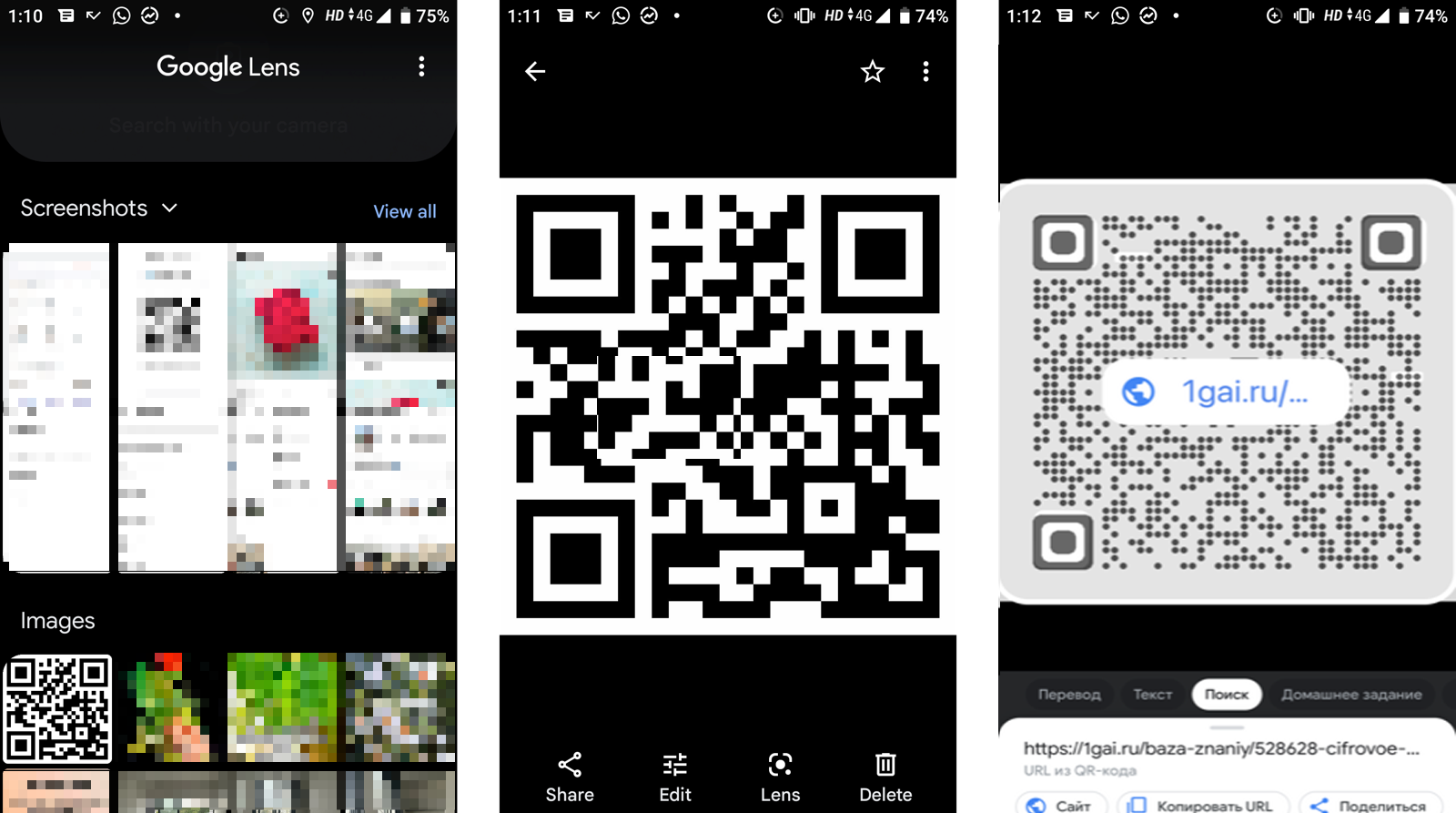
1Gai.Ru
В отличие от iPhone или iPad сканировать QR-коды на Android намного проще, особенно если вы используете приложение Google Объектив для сканирования кодов (которое должно быть предварительно установлено на вашем смартфоне) или если вы используете приложение Google Photos в качестве приложения галереи по умолчанию.
Откройте приложение Google Объектив и найдите изображение QR-кода в разделе «Снимки экрана» или «Фото». Выберите изображение и подождите, пока Объектив отсканирует код. Как только это будет сделано, вы можете нажать кнопку «Веб-сайт», чтобы открыть ссылку.
Вы также можете сделать это прямо из приложения Google Фото. Откройте изображение с QR-кодом в приложении Google Фото и коснитесь кнопки «Объектив». Это отсканирует изображение в приложении Объектив. Вы увидите те же варианты открытия ссылки внизу.
Как сканировать QR-коды со скриншота или фото с помощью веб-сайта на любом устройстве
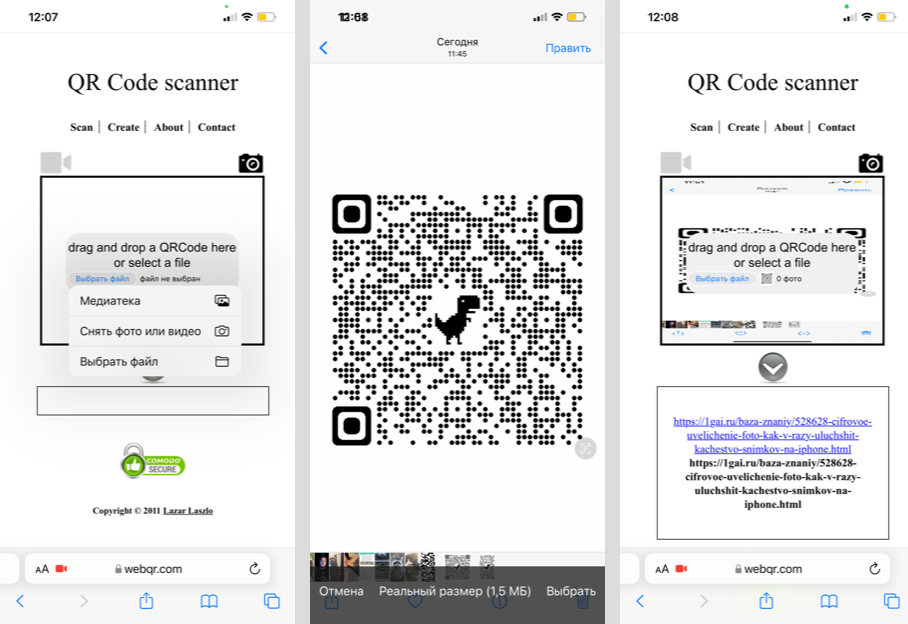
1Gai.Ru
Не хотите использовать приложение Google на iPhone или приложение Объектив на Android? Вы по-прежнему можете считать с любого изображения QR-код с помощью бесплатного веб-сайта, и он работает на любом устройстве, включая Windows и Mac.
Чтобы начать работу, откройте веб-сайт Web QR на своем устройстве и коснитесь значка камеры. (Если веб-сайт запрашивает у вас доступ к камере, вы можете отказать в этом.) Затем нажмите кнопку «Выбрать файл» и выберите изображение из вашей библиотеки фотографий или средства выбора файлов. Теперь веб-сайт отсканирует QR-код, и вы увидите результат в нижней части экрана. Просто коснитесь ссылки, чтобы открыть содержимое в браузере или подключенном приложении.
Обложка: shutterstock.com
Онлайн сканер для сканирования QR-кода при помощи камеры через браузер. Активируйте камеру на смартфоне, предоставьте сайту доступ к вашей камере и наведите камеру на QR код. Более подробное описание и список сканеров для других форматов — ниже.
НА ВЕСЬ ЭКРАН
Прочитать QR из файла
Другие сканеры
Описание
Этот сканер предназначен для сканирования QR-кодов напрямую из браузера без установки специальных приложений на ваш смартфон. Впрочем, при желании, вы можете установить PWA приложение и тогда на вашем рабочем столе появится кнопка для быстрого доступа к этому и другим инструментам сайта.
Для того, чтобы отсканировать код с помощью этого приложения, в ответ на запрос от браузера, предоставьте сайту доступ к вашей камере, без этого сканирование невозможно. Если вы случайно запретили доступ (отклонили запрос) попробуйте обновить страницу (перезагрузите) или проверьте настройки для этого сайта в браузере.
После того как камера активировалась и вы видите на экране то, что попадает в объектив камеры, наведите камеру на QR-код. В некоторых случаях сканер не сразу может считать код, дождитесь пока камера сфокусируется на изображении, отведите камеру и снова приблизьте к изображению.
Код должен полностью помещаться в экран, по бокам от него должны оставаться отступы.
Если в течении 30 секунд всё-же ничего не произошло, возможны следующие причины неудачи:
1. Ваш код повреждён или составлен некорректно
2. Код, который вы пытаетесь отсканировать не является QR-кодом, имеет другой формат. В этом случае попробуйте найти сканер для вашего кода в списке сканеров.
В окне сканера вы можете кнопку для вызова настроек сканера. В большинстве случаев менять что-либо в настройках нет необходимости, однако, если вы заметили что при попытке сканирования сканер использует камеру для селфи, можете изменить настройки и выбрать основную камеру.
Также имеется кнопка для включения вспышки, если это необходимо. При её нажатии активируйте вспышка вашей встроенной камеры на смартфоне.
Сканирование QR-кода при помощи веб-камеры на компьютере — возможно, но не гарантируется, в зависимости от настроек вашей камеры.
Никакие изображения с вашей камеры не хранятся на нашем сервере, они используются только в момент когда вы сканируете код для поиска алгоритмами изображения кода и его деифрования.
Все сканеры
Комментарии










